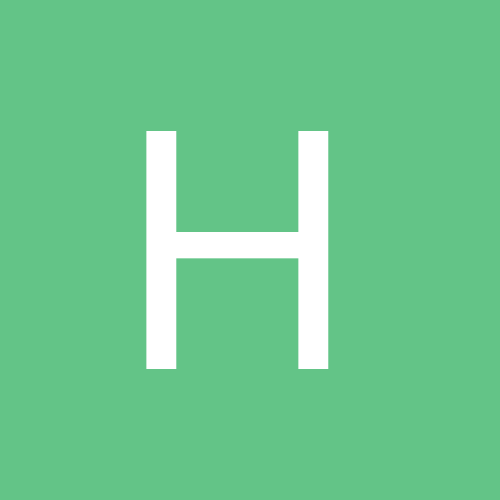
HawiCheck****
-
Число публикаций
12 208 -
Регистрация
-
Последнее посещение
Сообщения опубликованы HawiCheck****
-
-
Кстати, это ни к кому лично, просто высказывание в воздух: Верон напоминает, чтоб не забывали переводить ей деньги на билеты все те, кто записался на 3-е января на ёлку
я, если не найду себе сегодня замену, то завтра билеты оплачу обязательно.Постараюсь потом пристроить((((. -
Девчонки...кто еще на елку очень хотел?
У нас никак не получается
Есть желающие пойти вместо нас?На 2 ребенка билеты.
-
Девчонки...кто на елку очень хотел?
У нас никак не получается
Есть желающие пойти вместо нас?На 2 ребенка билеты.

-
Верон, можно мне тоже твои контакты в личку для оплаты?
и мне
-
перевела 600 руб на Яндекс-кошелек
-
+1(итого 6 лет)
-
Жена моего брата там рожала, в платном отделении, была очень довольна!
да уж...перенесла ты испытаний...
Но главное результат, теперь ты мама двух замечательных деток!
Дай Бог, скоро еще за лялькой сходите и в этот раз история будет только в радужных красках!
-
Первая 3670 53см,41неделя
вторая 3350 52см,40недель
третий 2400 48см,38недель -
Первая 3670 53см,41неделя
вторая 3350 52см,40недель
третий 2400 48см,38недель -
Можно +1 за рождение сына 1.10.2009.
Спасибо!
-
Можно +5(итого 5 полных лет на конфе)
Спасибо!
-
Karkusha*, дело в вашем компьютере
здравствуйте!
У меня похожая проблема.
При переходе на 3G интернет постоянно сбрасывается авторизация,при переходе со по страницам.Стало невозможно писать сообщения,комментарии!В чем дело,помогите!На других сайтах все ок!
Спасибо.С уважением.
-
-
Девочки,всем приветик!!!
Мы не пропали,у нас все хорошо!
Растем...
Угнетаем старшую сестренку!!!
А еще у нас гостит моя мама!Очень скучаю по вам и новостям от вас,а возможности полазить по журналам нет!
Так жаль(((((. -
Алеся,от всей души поздравляю!!!!!!!!!!
-
-
Как же я по вам скучаю,ужасть просто!!!!

-
все-таки пропустила....
Людк,и ты туда жее!!!!
АААААААААААА!
Молодцы-то какие!
Пора делать ставки на пол деток!!! -
Девчонки привееееееееееет!
Я тут выпала из жизни,а тут такиииииииииииииие новости!!!!
Юльк,поздравляяяяяяяяяяяяю!
Ну надо же!
Класс!
Легкой тебе беременности и родов!Лен,так значит я все-таки пропустила такую замечательную новость,я ж не знала.что ты беременна!!!!
Сегодня ухожу домой от подруги с отличным настроением!!!
Очень за вас рада ,девочки!!!Может я еще чего-то не знаю????77

-
Winke*,
Ты просто попробуй снять с пересветом в РАВ и ЖПЕГ и попробуй потом двигая ползунок экспозиции исправить это и сразу поймешь!!!
В РАВ даже из абсолютно засвеченного места проявляются детали,а в ЖПЕГ нет.
Так же и из теней!
Так же с ББ в РАВ он правится без потерь,можно о нем даже и не заморачиваться,когда снимаешь...
Это только вкратце! -
Спасибо всем за отзывы и советы
 ,согласна со многими...попробую подправить,Посмотрю что получится.
,согласна со многими...попробую подправить,Посмотрю что получится. -
Просматривать удобно в XnView!!!

-
приветик!!!
Ползунки одинаковые,но возможностей больше,особенно с пресетами оч удобно!
-
Всем большой привет!
Давно я не была здесь,тетрадь рабочую забросила,а все из-за того,что сейчас дома интернет не работает.
Как-то обещала написать про очень интересную программу для конвертирования РАВ файлов и каталогизации фотографий в компьютере,вот и решила сделать это сейчас.Может за время моего отсутствия она уже обсуждалась,к сожалению нет времени просмотреть все темы.
Так что, если повторюсь,прошу прощения!
Называется она Adobe LightRoom,последняя известная мне версия 1.4(вполне возможно,что уже есть более свежии версии,которые можно скачать с официального сайта компании Адобе).Это достаточно свежий продукт,насколько мне известно ей всего около года,до 1 января 2008 года она была доступна бесплатно в бета-вариантах(чтобы народ мог хорошенько ее потестировать),сейчас за нее просят деньги(но это не пробема,если надо,жду ЛС).
Я с ней познакомилась давно,установив ее на своем компьютере,мне она показалась совершенно непонятной,помучив денек я ее удалила.
Перепробовала всё:DPP,RawImageTask,Adobe CameraRaw,BibblePro,CaptureOne...
И в конце концов опять вернулась к ЛайтРуму,и уже после того,как я разобралась немного с остальными конвертерами мне намного понятнее стал ЛайтРум.
Его главный недостаток-нет русификатора(но думаю временно),в остальном это очень продуманная,удобная,понятная программа.Еще минус,что используется движок AdobeCameraRaw,которые многие не любят за цвета,особенно с каноном 400д,но время не стоит на месте,думаю в ближайшее время добавят правильные профили для всех камер(меня лично цвет вполне устраивает,добиться необходимых оттенков очень просто).
Плюс еще довольная большая техническая поддержка и наверняка все большее распространение.
Свои фотки я храню в РАВ,когда мне надо я конвертирую для интернета или для печати.
Но в ЛайтРум можно редактировать и ЖПЕГ файлы,я потихоньку фотки со старой мыльницы привожу в порядок.
И кстати, ИЗМЕНЕНИЯ В САМ ФАЙЛ ФОТОГРАФИИ НЕ ВНОСЯТСЯ,создается маленький файлик со всеми параметрами,то есть испортить фотку вы не сможете,в любой момент можно обнулить все изменения!!!
А теперь кратенько расскажу про Лайтрум,если кого то это заинтересует,постараюсь более подробно рассказать,поделиться своим (еще небольшим) опытом.
Это главное окно программы,оно имеет 5 вкладок(вверху справа)(Library(библиотека),Develop(проявка-редактирование),Slideshow,Print,Web).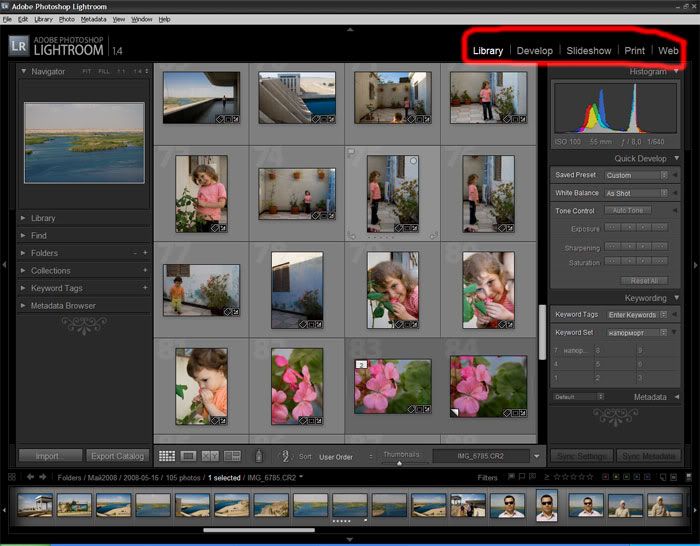
Основные – это первые две вкладки,для печати удобно использовать вкладку Принт,вкладка Вэб используется для загрузки фоток в онлайн фотоальбомы(в сети даже встречала плагин,для автоматической загрузки выбранных фоток на ЯНДЕКС.ФОТО!),а вкладка Слайдшоу тоже понятно для чего!
Но нас пока интересуют первые.
Итак включаем вкладку Library .
Слева на вертикальной панели(кстати,все четыре панели-слева,справа,снизу и сверху,если необходимо можно свернуть для освобождения большего места для фотографии и они автоматически будут разворачиваться при наведении на них мышки) мы видим Навигатор,на котором показано выбранное изображение в уменьшенном виде.
Ниже присутствуют Library(библиотека),Find(для поиска фотографий по множеству параметров),Foldgers(папки,для хранения фотографий),Collections(коллекции),KeywordsTags(метки ключевых слов) и MetadataBrowser(для выбора по метаданным-т.е. например,по линзе,по фокусному расстоянию,по типу файла,по автору и тд и тп...)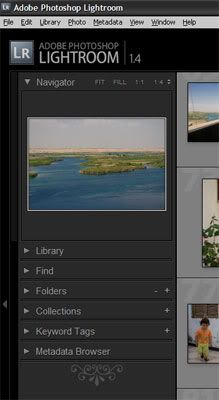
Эти вкладки тоже при необходимости легко свернуть и развернуть.
Я теперь при импорте фоток прописываю обязательно ключевые слова(keywords) и теперь,например,чтобы за секунду отобрать фотки дочки или подруги,мне нужно сделать всего один щелчок мышкой.
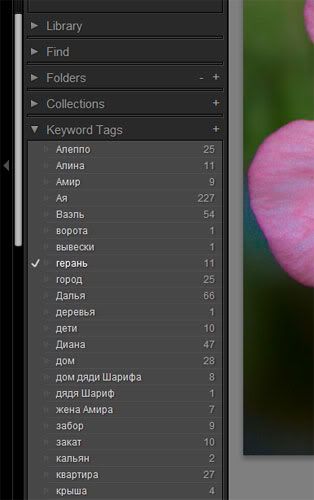
Итак,подсоединяем камеру,включаем ее и жмем кнопку IMPORT(хотя скорее всего окно импорта откроется автоматически),откроется окошечко,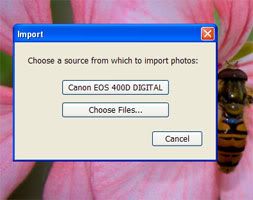
в котором выбираем нашу камеру(или же путь к папке с файлами на диске) и жмем ОК.Появится диалоговое окно, в котором можем настроить параметры импорта.
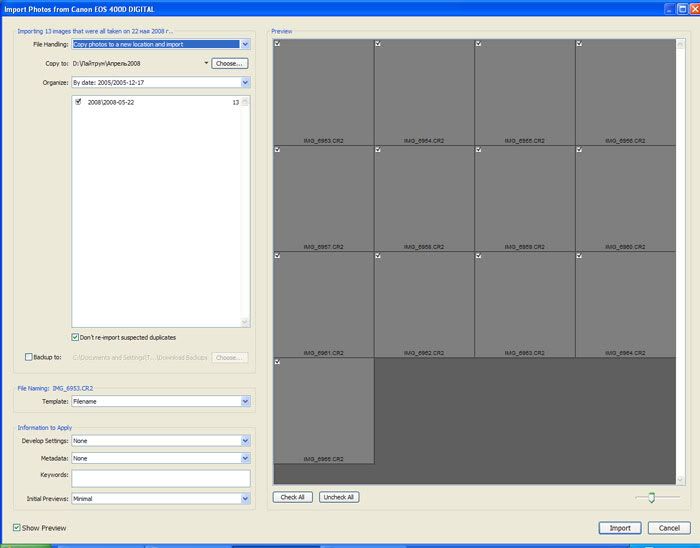
Настроив жмем Импорт и фотки начинают загружаться в комп и в Навигаторе в закладке Foldgers появляются новые папки с фотографиями.
Я раскладываю фотки по месяцам,то есть подписываю,например, Май2008 и все фотки этого периода складываю туда.
Закончилось скачивание,теперь открываем нужную папку.
Снизу в окне располагается лента с фотками, справа кнопки для быстрой коррекции фотки,а по центру,в зависимости от выбранного режима,могут быть или все фотки выбранной папки,либо одна в развернутом виде,доступны режимы сравнения фоток,для выбора наилучшей.
Обратите внимание,что при режиме показа всех фоток выбранной папки мы можем ее быстро повернуть(стрелки вправо и влево),можем выставить рейтинг,добавить метку флага,выбрать для быстрой коллекции(кружок справа-очень удобная штука,расскажу потом подробнее).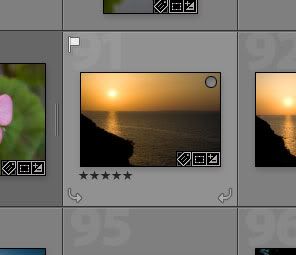
А также нажав правую кнопку мыши будут доступны многочисленные функции по работе с фотографией!(это же можно сделать и через меню).
Значки снизу на фотографии показывают: карандашик- у фотографии есть ключевое слово метка,прямоугольничек- она откадрирована и плюс и минус-откорректированы цвета
Справа в программе расположена гистограмма и кнопки для быстрой коррекции параметров снимка(QuickDevelop),ББ,экспозиции,и тп и тд.
Там же находится панель Keywording(здесь мы присваиваем ключевые слова к нашим фоткам,если это нужно) и панель Metadata(с метаданными снимка).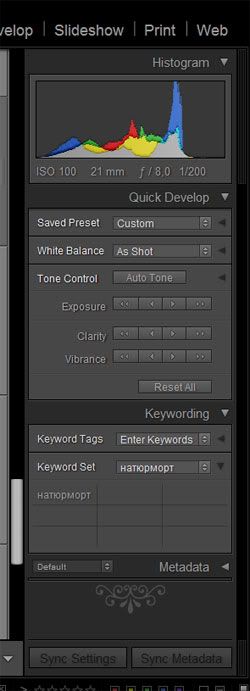
Но удобнее корректировать фотографию перейдя во вкладку Develop.
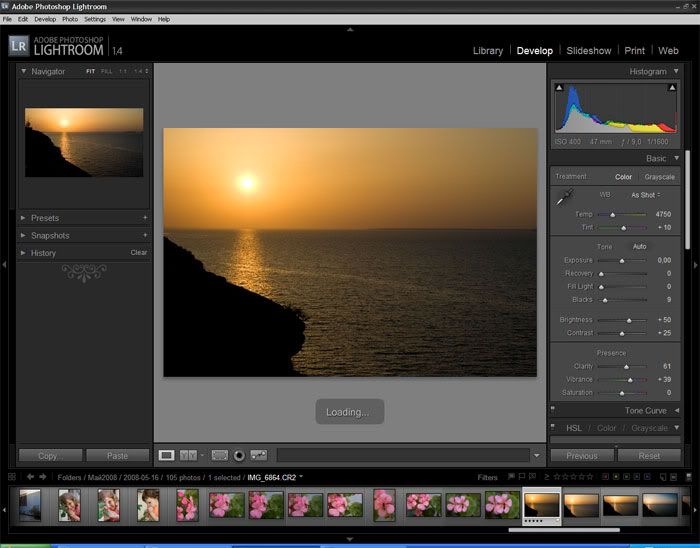
Здесь также снизу расположена лента кадров,с помощью которой можем выбрать нужный.
Слева расположены кнопки Presets)для применения готовых пресетов для фоток,наборы этих пресетов легко найти в интеренете,с помощью них легко перевести в ч/б(причем со множеством готовых вариантов),перевести в сепию или применить другие настройки цветов).
Причем наведя мышкой на один из пресетов на маленьком изображении слева будет показано изображение после применения пресета.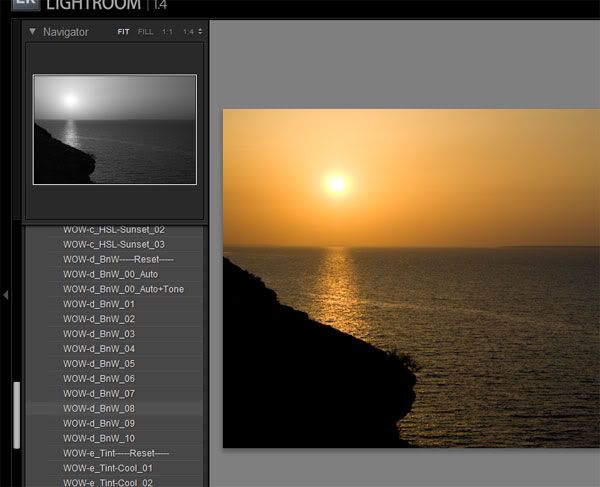
То есть заранее можно увидеть конечный результат.
Также слева есть кнопки Snapshots(честно говоря еще не использовала ее) и History(где хранятся все шаги по корректировке фотографии и мы всегда сможем сделать откат).
По центру под фоткой расположено несколько кнопок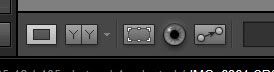
с помощью которых мы можем включить и выключить режим сравнения фотки до и после коррекции(имеется несколько режимов).
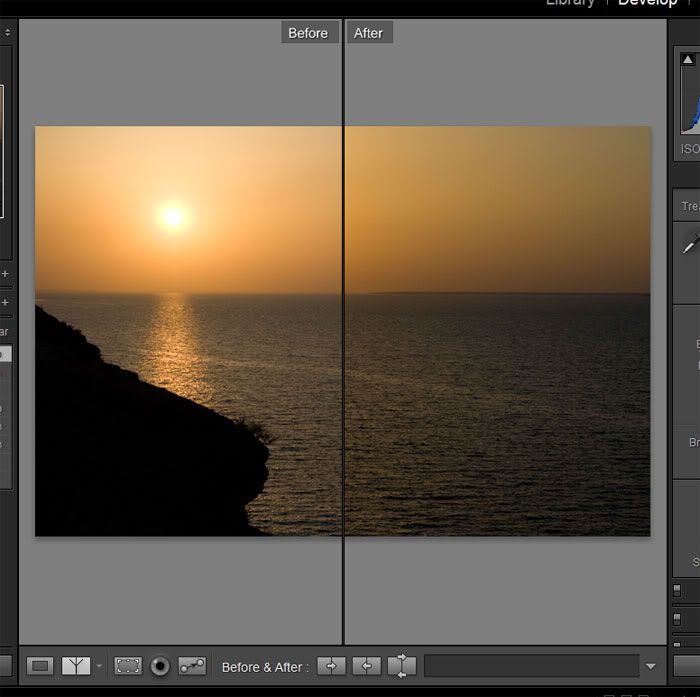
Есть кнопка кадрирования (прямоугольник).Для меня функция кадрирования в этой программе показалась намного намного удобнее,чем в какой-либо другой!
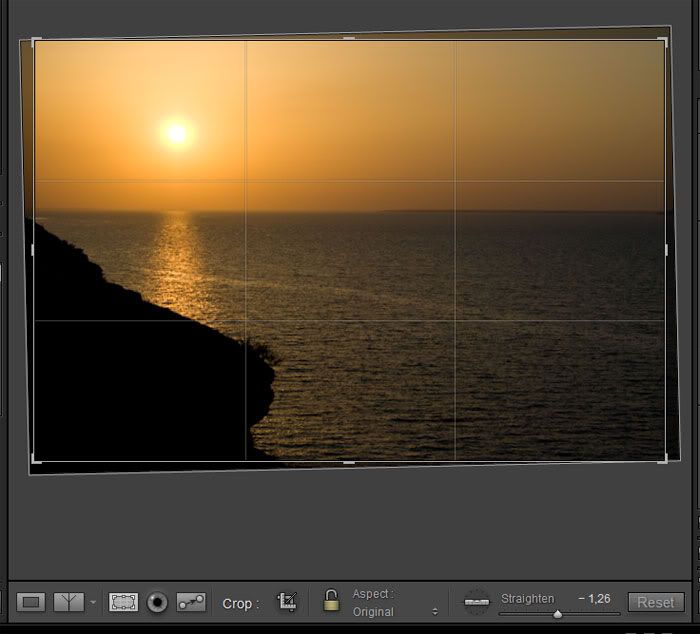
Для кадрирования мы можем выбрать пропорции(2:3,3:4....или задать свою),также есть возможноть показать линию горизонта(линеечка с уровнем) и фотография повернется нужным образом,здесь же можем сбросить кадрирование(Reset).
Следующая кнопка-коррекция красных глаз(думаю объяснять не надо).
И последняя кнопка просто невероятно полезная,помогающая без лишней необходимости не лезть в фотошоп-это кнопка (RemoveSpots-удаление ненужного),которая работает в режиме Клон(как штамп в фотошопе) и в режиме Health(как восстанавливающая кисть).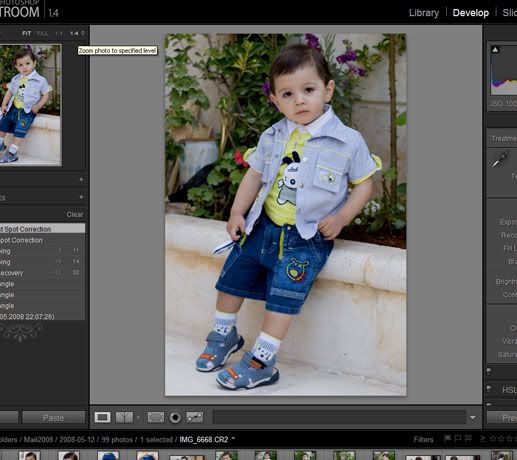
Элементарный пример,на фотке бочка с краской слева выглядит не наилучшим образом,жмем кнопку клон,регулируем размер и наводим на бочку и жмем.

Рядом с нашим кружком появится кружок,который будет образцом нашему.Изменить положение обоих кружков можно легко,перетащив мышкой!
И бочки,как не бывало.
А теперь перейдем на левую панель,на ней расположены все функции по коррекции цветов фотографии и что удобно,они находятся все в одном месте,просто перемещаясь сверху вниз регулируем ползунки для получения необходимого результата.(опять же все ненужное можно свернуть).
Первой расположена гистограмма(ее тоже можно корректировать подтягивая мышкой),также на гистограмме можно включить или выключить показ пересветов и темных мест(треугольнички справа и слева вверху от гистограммы).
Затем идет панель Basic(с базовыми настройками)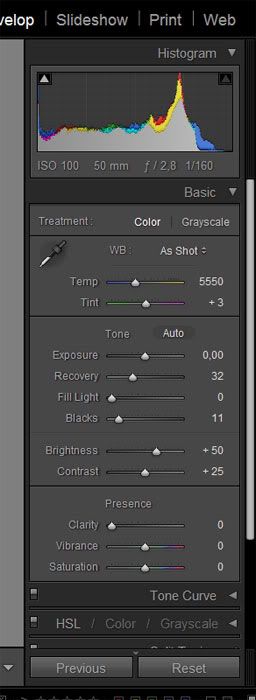
-корректировка ББ(с выбором температуры и оттенка).Также есть несколько готовых пресетов ББ(авто,день...как при съемке).И конечно же пипетка ББ.
-коррекция экспозиции Exposure, восстановление(Recovery)-для вытягивания пересвеченных зон,Fill Light(заполнение светом)-для осветления темных зон,Blacks-для добавления черного(я почти всегда ставлю этот параметр на 10-15)
-яркость,контраст
-несколько вариантов регулировки насыщенности(мне очень нравится Vibrance-делает цвета насыщенней оставляя лица нормальными.
Далее идет панель тоновой кривой,где можно ее откорректировать.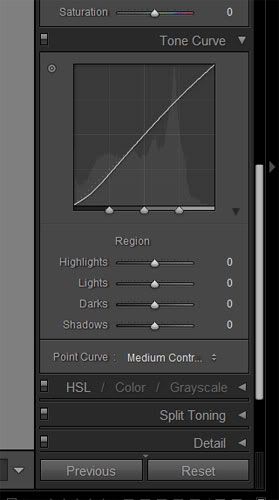
Затем панель для регулировки по отдельным цветам.(причем можно ее включить несколькими способами выбора цветов и настроек)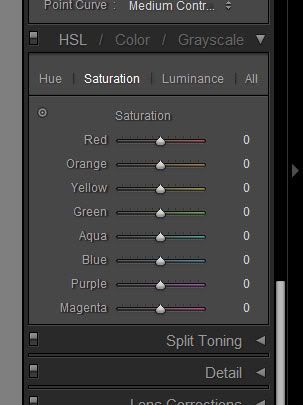
Далее SplitTuning-не пользовалась еще.
Далее Detail-регулировка шума(яркостного и цветового),регулировка резкости снимка.
Lens Corrections-коррекция аббераций(цветных оконтовок контрасных объектов) и виньентирования(затемнений по углам на широких углах).
И CameraCallibration-для каллибровки цветов камеры.
Это основные параметры,все просто и понятно.
Очень удобно корректировать фотки с одинаковым сюжетом и условиями съемки.Настроив (ББ,экспозицию.....)первую из серии,выделяем все остальные и жмем кнопку Sync...(синхронизации),программа выдаст окно в котором галочками укажем нужные параметры для синхронизации,жмем Ок и все остальные фотки принимают параметры первой.
Теперь только расскажу про экспорт,то есть как сохранить нужные фотки в другом формате(Жпег,Тифф...)
Включив первую вкладку программы Library рядом с кнопкой Import,есть кнопка Export.Выделяем фотки или папки и жмем ее.Появляется окно..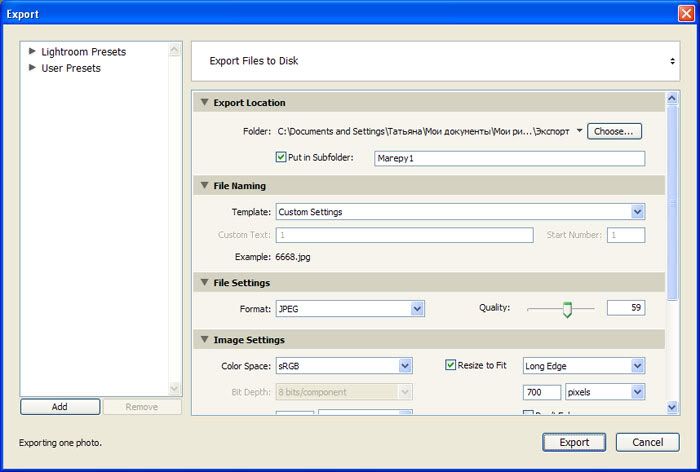
Выбираем место,где сохраням фотки,выбираем способ нумерации файлов,настройки формата файла(формат и качество).Чем меньше нужно получить размер файла,тем меньше ставим значение Качество(Quality).
Дальше выбираем цветовое простраство(обычно sRGB),задаем размер изображения в пикселях(есть возможность задать размер по длинной стороне,по короткой,по двум).
Наверно вот и все!!!
Длинновато получилось,но я старалась по-подробнее,на самом деле там все предельно просто!
Спасибо всем,кто дочитал.
Я сама конечно не специалист в области фотографии и коррекции,но просто хотелось поделиться своим опытом,тем более,что на фоне остальных программ для РАВ файлов Лайтрум для меня наиболее удобен и прост!
У меня самой есть несколько вопросов по этой программе,на которые не нашла ответа,может кто-нибудь разбирается и сможет помочь))).
жалоба
в Администрация, ау
Опубликовано
справедливости ради надо сказать, что тема эта вчера появилась...так что думаю, не долго листалось
Но согласна-детский сад!